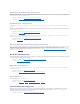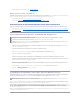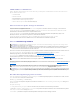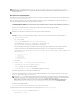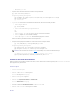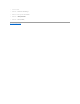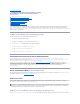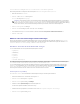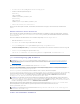Users Guide
ist, muss der Webbrowser so konfiguriert werden, dass er von diesem Server aus auf das Internet zugreifen kann.
FührenSiefolgendeSchrittezumKonfigurierendesInternetExplorer-Webbrowsers zum Zugriff auf einen Proxyserver aus:
1. ÖffnenSieeinInternet-Browser-Fenster.
2. Klicken Sie auf Extras und dann auf Internetoptionen.
Das Fenster Internetoptionen wird angezeigt.
3. Klicken Sie auf die Registerkarte Verbindungen.
4. Klicken Sie unter LAN-Einstellungen (Lokales Netzwerk) auf LAN- Einstellungen.
5. WenndasKästchen Proxyserver verwendenmarkiertist,wählenSiedasKästchenProxyserverfürlokaleAdressendeaktivieren aus.
6. Klicken Sie zweimal auf OK.
iDRACzurListevertrauenswürdigerDomänenhinzufügen
WennSieüberdenWebbrowseraufdieiDRAC-Webschnittstellezugreifen,werdenSiemöglicherweisedazuaufgefordert,dieiDRAC-IP-Adresse der Liste
vertrauenswürdigerDomänenhinzuzufügen,wenndieIP-AdresseaufderListefehlt.KlickenSienachAusführendiesesVorgangsaufAktualisieren, oder
starten Sie den Webbrowser neu, um eine Verbindung zur iDRAC-Webschnittstelle herzustellen.
Lokalisierte Versionen der Webschnittstelle anzeigen
Die iDRAC-WebschnittstellewirdindenfolgendenBetriebssystemsprachenunterstützt:
l Englisch (en-us)
l Französisch(fr)
l Deutsch (de)
l Spanisch (es)
l Japanisch (ja)
l Vereinfachtes Chinesisch (zh-cn)
Die ISO-Sprachcodes,dieindenrundenKlammernstehen,kennzeichnendiespezifischenSprachvarianten,dieunterstütztwerden.DieVerwendungder
SchnittstellemitanderenDialektenoderSprachenwirdnichtunterstütztundfunktionierteventuellnichtwievorgesehen.BeieinigenunterstütztenSprachen
ist es eventuell erforderlich, das Browserfenster auf 1024 Pixel anzupassen, um alle Funktionen zu sehen.
Die iDRAC-WebschnittstellewurdefürdenEinsatzmitlokalisiertenTastaturenfürdieobenaufgeführtenspezischenSprachvariantenentwickelt.Einige
Funktionen der iDRAC-Webschnittstelle,wiez.B.Konsolenumleitung,könnenzusätzlicheSchrittefürdenZugriffaufbestimmteFunktionen/Buchstaben
erfordern. Weitere Einzelheiten, wie lokalisierte Tastaturen in diesen Situationen verwendet werden, finden Sie unter Video Viewer verwenden. Die
VerwendungandererTastaturenwirdnichtunterstütztundkönnteunerwarteteProblemeverursachen.
Internet Explorer 6.0 (Windows)
Um eine lokalisierte Version der iDRAC-WebschnittstelleinInternetExploreranzuzeigen,führenSiefolgendeSchritteaus:
1. KlickenSieaufdasMenüExtrasundwählenSieInternetoptionen aus.
2. Klicken Sie im Fenster Internetoptionen auf Sprachen.
3. Klicken Sie im Fenster Spracheinstellung auf Hinzufügen.
4. WählenSieimFensterSprachehinzufügeneineunterstützteSpracheaus.
UmmehralseineSpracheauszuwählen,drückenSieauf<Strg>.
5. WählenSieIhrebevorzugteSpracheaus,undklickenSieaufNach oben, um die Sprache an die Spitze der Liste zu bewegen.
6. Klicken Sie im Fenster Spracheinstellung auf OK.
ANMERKUNG: UnterschiedlicheVersionenvonInternetExplorerbesitzenstandardmäßigunterschiedlicheSicherheitsebenen.Umsicherzustellen,
dass Ihr System einwandfrei funktioniert, klicken Sie auf die Registerkarte ErweitertundprüfenSie,obbeiInstallation auf Nachfrage aktivieren
(anderes), Drittbrowsererweiterungen aktivieren, Sun Java aktiviert und SSL 3.0 verwendenHäkchengesetztsind(Namenkönnenabhängig
vonIhrerVersionvariieren).WennSieandiesenEinstellungenVeränderungenvornehmen,startenSiedenInternetExplorerneu.